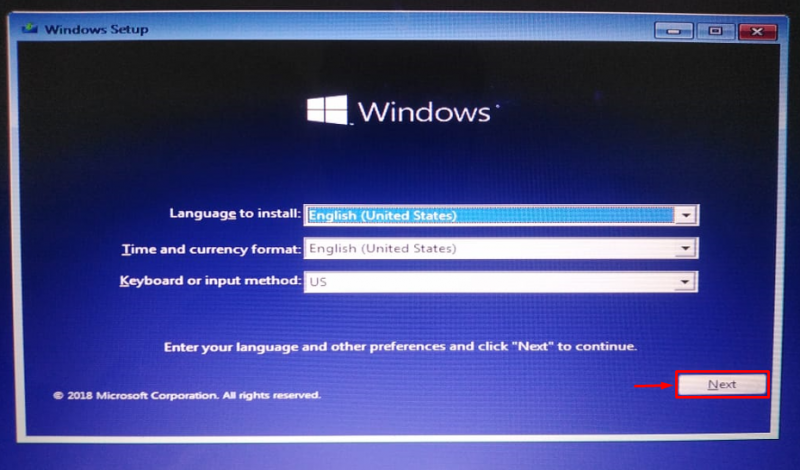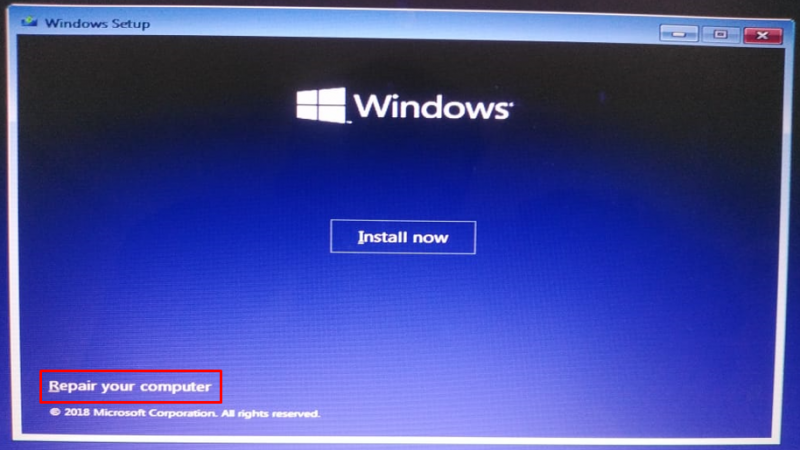' MACHINE_EXCEPTION_ERROR' یا 'SrtTrail.txt ایک BSOD (موت کی نیلی سکرین) کی خرابی ہے۔ یہ خرابی عام طور پر کرپٹ سسٹم فائلوں، کرپٹ رجسٹری فائلوں، خراب ماسٹر بوٹ ریکارڈز (MBR) کی وجہ سے ہوتی ہے یا خراب ہارڈ ویئر اس خرابی کی ایک وجہ ہو سکتی ہے۔ مزید برآں، اس قسم کی غلطی پریشان کن اور مایوس کن ہو سکتی ہے کیونکہ اس سے کچھ اہم کام کرنے میں خلل پڑتا ہے۔
یہ تحریر مذکورہ غلطی کو دور کرنے کے کئی طریقے دکھائے گی۔
'SrtTrail.txt BSOD' خرابی کو کیسے ٹھیک کریں؟
' SrtTrail.txt BSOD دیے گئے طریقوں کو اپنا کر غلطی کو دور کیا جا سکتا ہے:
- MBR کو درست کریں اور BCD کو دوبارہ بنائیں
- CHKDSK چلائیں۔
- DISM اسکین چلائیں۔
- اسٹارٹ اپ مرمت کو غیر فعال کریں۔
- ابتدائی لانچ اینٹی میلویئر تحفظ کو غیر فعال کریں۔
آئیے ایک ایک کرکے ہر طریقہ کو دیکھیں۔
درست کریں 1: MBR کو درست کریں اور BCD کو دوبارہ بنائیں
بیان کردہ غلطی کو دور کرنے کا پہلا طریقہ MBR کو ٹھیک کرنا اور BCD کو دوبارہ بنانا ہے۔ اس مقصد کے لیے ان ہدایات پر عمل کریں۔
مرحلہ 1: ونڈوز بوٹ مینو شروع کریں۔
- پہلے مرحلے میں، سسٹم میں بوٹ ایبل USB فلیش ڈالیں اور ونڈوز سیٹ اپ میں بوٹ کریں۔
- جب بھی ' ونڈوز سیٹ اپ 'دکھائی دیتا ہے، مارو' اگلے بٹن:
مرحلہ 2: ٹربل شوٹر لانچ کریں۔
پر کلک کریں ' اپنے کمپیوٹر کی مرمت کریں۔ ”:
منتخب کریں ' خرابی کا سراغ لگانا دستیاب اختیارات میں سے:
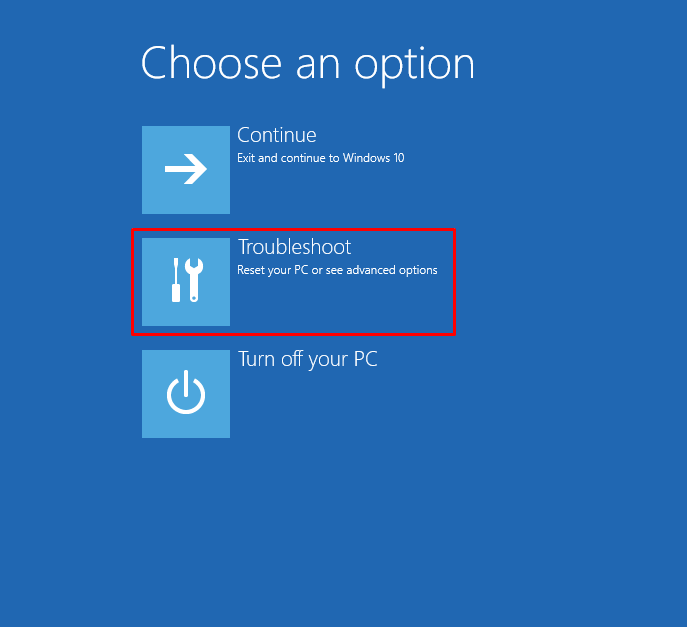
مرحلہ 3: ایڈوانسڈ آپشنز شروع کریں۔
منتخب کیجئیے ' اعلی درجے کے اختیارات ٹربل شوٹ سیکشن سے:
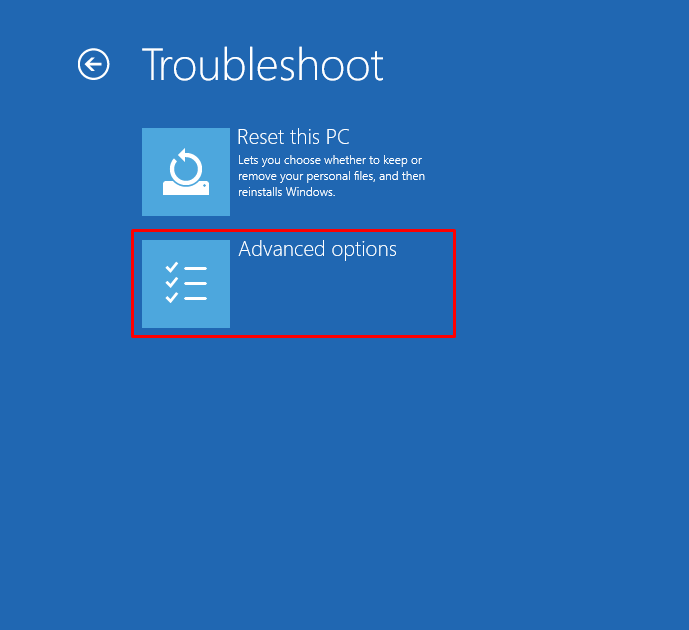
مرحلہ 4: CMD لانچ کریں۔
پر کلک کریں ' کمانڈ پرامپٹ ' اعلی درجے کی خرابیوں کا سراغ لگانے کے لئے کمانڈ پرامپٹ کو استعمال کرنے کا اختیار:
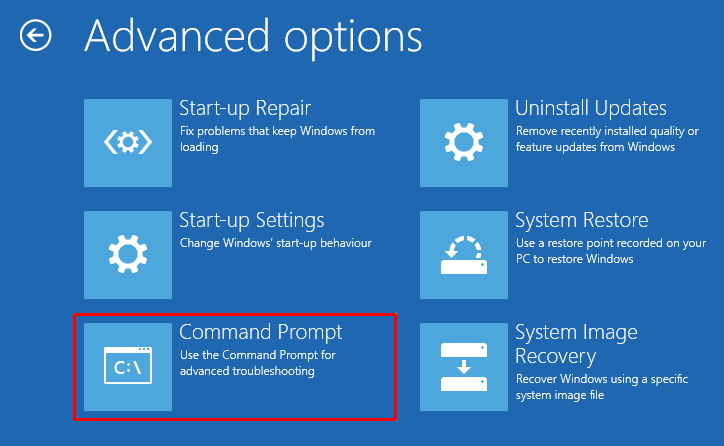
مرحلہ 5: MBR کو درست کریں۔
ماسٹر بوٹ ریکارڈ کو ٹھیک کرنے کے لیے سی ایم ڈی ٹرمینل میں نیچے دیے گئے کوڈ پر عمل کریں:
> بوٹریک / fixmbr' بوٹریک کمانڈ بنیادی طور پر اسٹارٹ اپ کی مرمت یا مسائل کو حل کرنے کے لیے استعمال کیا جاتا ہے۔ یہاں، شامل کرنا ' /fixmbr 'آپشن MBR کو ٹھیک کرے گا:
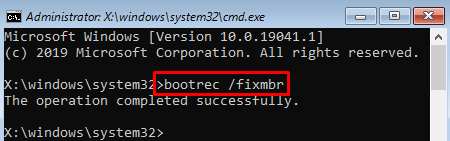
مرحلہ 6: BCD کو دوبارہ بنائیں
اسی کمانڈ پر عمل کریں ' /rebuildbcd BCD کو دوبارہ بنانے کا حکم:
> بوٹریک / بی سی ڈی کو دوبارہ بنائیں 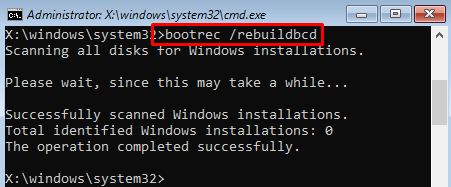
درست کریں 2: CHKDSK چلائیں۔
CHKDSK کو چلانا ایک اور فکس ہے جو اس مسئلے کو حل کر سکتا ہے۔ ایسا کرنے کے لیے، سب سے پہلے لانچ کریں ' کمانڈ پرامپٹ 'بوٹ مینو کے اعلی درجے کے اختیارات سے اور اس پر عمل درآمد کریں' chkdsk اسکین شروع کرنے کا حکم:
> chkdsk / r c: 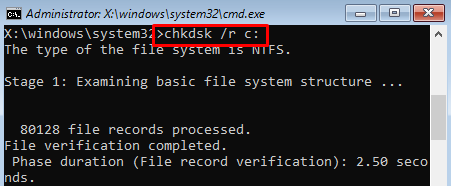

CHKDSK اسکین کامیابی سے مکمل ہو گیا ہے۔
درست کریں 3: DISM اسکین چلائیں۔
DISM ایک افادیت کی خصوصیت ہے جو آپریٹنگ سسٹم کی تصویری فائلوں کی مرمت کے لیے استعمال ہوتی ہے۔ DISM اسکین چلانے سے بیان کردہ غلطی کو بھی ٹھیک کیا جا سکتا ہے۔ ایسا کرنے کے لیے، سب سے پہلے لانچ کریں ' کمانڈ پرامپٹ اسٹارٹ مینو کے ذریعے اور اسکین شروع کرنے کے لیے کنسول میں درج ذیل کوڈ پر عمل کریں:
> DISM / آن لائن / کلین اپ امیج / بحالی صحت 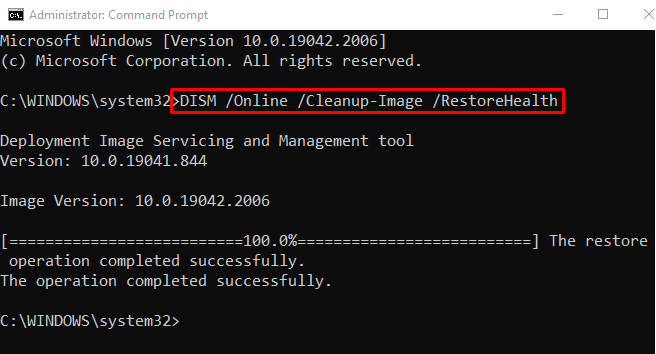
DISM اسکین کامیابی سے مکمل ہو گیا ہے۔ امید ہے کہ اس نے بیان کردہ مسئلہ حل کر دیا ہے۔
درست کریں 4: اسٹارٹ اپ مرمت کو غیر فعال کریں۔
' bcdedit کمانڈ لائن یوٹیلیٹی کو مختلف مقاصد کے لیے استعمال کیا جا سکتا ہے، جیسے کہ نئے اسٹورز بنانا، موجودہ اسٹورز کو اپ ڈیٹ کرنا، یا بوٹ مینو آپشن شامل کرنا۔ تاہم، ہم اس یوٹیلیٹی کو اسٹارٹ اپ مرمت کے پروگرام کو غیر فعال کرنے کے لیے استعمال کریں گے:
> bcdedit / سیٹ بازیافت قابل NO 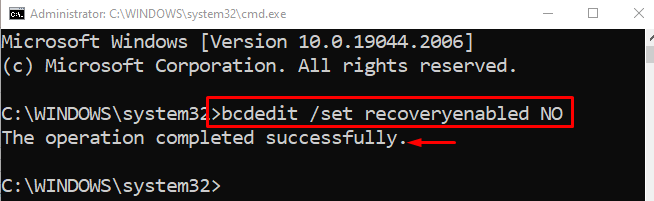
درست کریں 5: ابتدائی لانچ اینٹی میلویئر پروٹیکشن کو غیر فعال کریں۔
اگر مذکورہ بالا تمام طریقے مسئلہ کو حل کرنے میں ناکام ہو جاتے ہیں، تو ابتدائی لانچ اینٹی میلویئر تحفظ کو غیر فعال کرنے کی کوشش کریں۔
مرحلہ 1: ایڈوانسڈ آپشنز لانچ کریں۔
سب سے پہلے، منتخب کریں ' اسٹارٹ اپ سیٹنگز ' سے ' اعلی درجے کے اختیارات ' بنیادی فہرست:
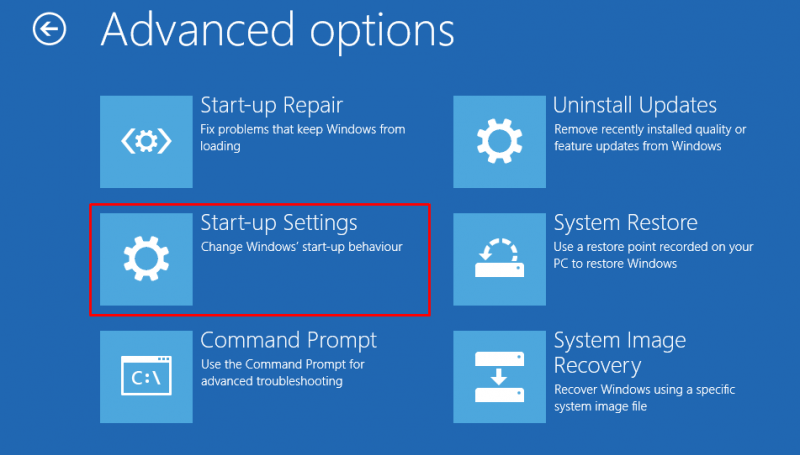
مرحلہ 2: ابتدائی لانچ کو غیر فعال کریں۔
ونڈوز 10 کو دوبارہ شروع کرنے کے لیے ری اسٹارٹ بٹن کو دبائیں:
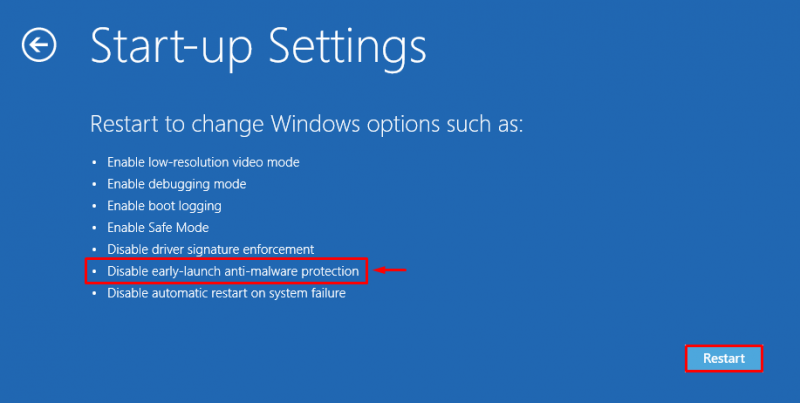
دبائیں ' F8 ونڈوز میں ابتدائی لانچ اینٹی میلویئر تحفظ کو غیر فعال کرنے کی کلید۔ نتیجے کے طور پر، Windows 10 دوبارہ شروع ہو جائے گا اور اینٹی میلویئر تحفظ کو غیر فعال کر دے گا:

ابتدائی لانچ اینٹی میلویئر تحفظ کو کامیابی کے ساتھ غیر فعال کر دیا گیا ہے۔ اب، چیک کریں کہ مسئلہ ٹھیک ہو گیا ہے یا نہیں۔
نتیجہ
' MACHINE_EXCEPTION_ERROR 'یا' SrtTrail.txt غلطی کو کئی طریقوں سے حل کیا جا سکتا ہے۔ ان طریقوں میں MBR کو ٹھیک کرنا اور BCD کو دوبارہ بنانا، CHKDSK چلانا، DISM اسکین چلانا، سٹارٹ اپ مرمت کو غیر فعال کرنا، یا ابتدائی لانچ اینٹی میلویئر تحفظ کو غیر فعال کرنا شامل ہیں۔ اس بلاگ پوسٹ میں مذکورہ غلطی کو ٹھیک کرنے کے کئی طریقوں کا احاطہ کیا گیا ہے۔